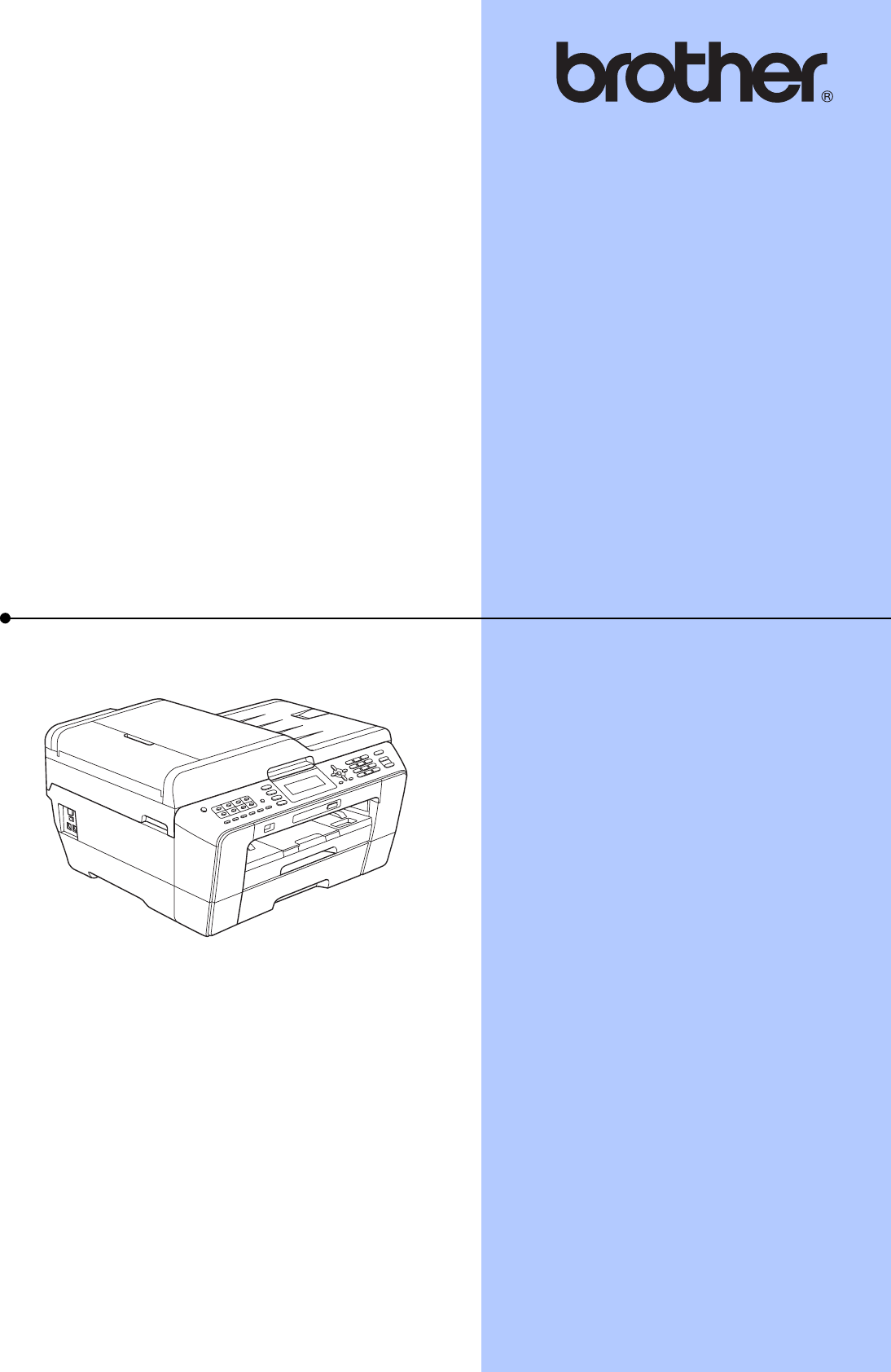BENUTZERHANDBUCH GRUNDFUNKTIONEN MFC-J6510DW MFC-J6710DW Version B GER/AUS
Service-Information Füllen Sie die folgenden Felder aus, damit Sie bei Bedarf jederzeit darauf zurückgreifen können: Modell: MFC-J6510DW und MFC-J6710DW (Markieren Sie, welches Modell Sie besitzen) Seriennummer: 1 Gekauft am: Gekauft bei: 1 Die Seriennummer finden Sie an der Rückseite des Gerätes. Bewahren Sie das Benutzerhandbuch und den Kaufbeleg sorgfältig auf als Nachweis für den Kauf des Gerätes bei Diebstahl, Feuerschäden oder Garantieanspruch.
Benutzerhandbücher und wo sie zu finden sind Welches Handbuch? Was beinhaltet es? Wo ist es zu finden? Sicherheitshinweise und Vorschriften Lesen Sie zuerst diese Anleitung. Lesen Sie bitte die Sicherheitshinweise, bevor Sie das Gerät in Betrieb nehmen. In dieser Anleitung finden Sie Informationen zu Warenzeichen und gesetzlichen Vorschriften.
Inhaltsverzeichnis (BENUTZERHANDBUCH - GRUNDFUNKTIONEN) 1 Allgemeine Informationen 1 Zur Verwendung dieses Handbuches....................................................................1 In diesem Handbuch verwendete Formatierungen und Symbole....................1 Benutzerhandbuch - Erweiterte Funktionen, Software-Handbuch, Netzwerkhandbuch und Netzwerkbegriffe aufrufen............................................1 Handbücher ansehen ........................................................................
4 Fax senden 32 So senden Sie ein Fax......................................................................................... 32 Abbrechen einer Faxübertragung.................................................................. 33 Vorlagenglas-Scangröße zum Faxen einstellen ............................................33 Farbfax senden.............................................................................................. 33 Abbrechen einer Faxübertragung..............................................
7 Rufnummern wählen und speichern 48 Rufnummer wählen..............................................................................................48 Manuell wählen..............................................................................................48 Wählen mit Zielwahl ......................................................................................48 Kurzwahl........................................................................................................48 Suchen .................
A Regelmäßige Wartung 65 Tintenpatronen wechseln..................................................................................... 65 Gerät reinigen und überprüfen............................................................................. 67 Vorlagenglas reinigen.................................................................................... 67 Druckkopf reinigen......................................................................................... 68 Druckqualität prüfen .....................
Inhaltsverzeichnis (BENUTZERHANDBUCH - ERWEITERTE FUNKTIONEN) Das Benutzerhandbuch - Erweiterte Funktionen erklärt die folgenden Funktionen. Sie können das Benutzerhandbuch - Erweiterte Funktionen auf der DokumentationsCD-ROMansehen.
1 Allgemeine Informationen Zur Verwendung dieses Handbuches Die folgenden Formate und Symbole werden in diesem Handbuch verwendet: 1 Hinweise informieren Sie, wie auf eine bestimmte Situation reagiert werden sollte, oder geben Ihnen hilfreiche Tipps zur beschriebenen Funktion. 1 Danke, dass Sie ein Brother-Gerät gekauft haben. Das Lesen dieses Handbuches hilft Ihnen, die Funktionen dieses Gerätes optimal zu nutzen.
Kapitel 1 c Klicken Sie auf Ihr Land. Beschreibung der ScannerFunktionen 1 Es gibt verschiedene Möglichkeiten, Vorlagen zu scannen. Hier können Sie Informationen finden: d Zeigen Sie auf ihre Sprache, zeigen Sie auf Handbuch ansehen und klicken Sie auf das Handbuch, das Sie lesen möchten.
Allgemeine Informationen Zugang zum BrotherSupport (Windows®) Auf der Installations-CD-ROM finden Sie alle Kontaktdaten, die Sie benötigen, wie WebSupport (Brother Solutions Center). Klicken Sie auf Brother-Support im Hauptmenü. Der folgende Bildschirm wird angezeigt: Um unsere Website aufzurufen (http://www.brother.com/), klicken Sie auf Brother-Homepage. Um die neuesten Produkt- und Supportinformationen aufzurufen (http://solutions.brother.com/), klicken Sie auf Brother Solutions Center.
Kapitel 1 Funktionstastenfeld-Übersicht 1 Hinweis Die meisten Abbildungen in diesem Benutzerhandbuch zeigen das MFC-J6710DW.
Allgemeine Informationen 1 6 10:2 10:29 0:29 9 01.01.2011 01.01.2011 Fax Sp. 3 4 5 6 10:2 10:29 0:29 9 01.01.2011 01.01.2011 Fax Sp.
Kapitel 1 1 2 Fax-, Telefon- und Kopierer-Tasten: Duplex-Kopie Drücken Sie diese Taste, um beidseitig zu kopieren. N auf 1 Kopie Drücken Sie diese Taste, um eine N-auf-1Kopie oder ein Poster zu erstellen. Faxvorschau Vorschau empfangener und zu sendender Faxe im Display. Telefon Wenn das F/T-Klingeln (schnelles Doppelklingeln) zu hören ist, können Sie den Hörer eines externen Telefons abnehmen und diese Taste drücken, um das Gespräch zu führen.
Allgemeine Informationen 7 8 9 Display (LCD - Flüssigkristallanzeige) Zeigt Funktionen und Bedienungshinweise zur einfachen Verwendung des Gerätes an. Sie können auch den Aufstellwinkel des Displays ändern, indem Sie es anheben. Zielwahltasten Über diese 8 Tasten greifen Sie direkt auf 16 gespeicherte Nummern zu. Shift Um auf die Zielwahlnummern 9 bis 16 zuzugreifen, halten Sie Shift gedrückt und drücken Sie die entsprechende Zielwahltaste.
Kapitel 1 Menüfunktionen 1 Die folgenden Schritte zeigen, wie Funktionseinstellungen geändert werden können. In diesem Beispiel wird die Umschaltzeit von 2 Minuten auf 30 Sekunden umgestellt. a b Drücken Sie Menü. OK Wählen &ޓޓdrücken Tinte Geräteeinstell Fax OK Netzwerk Drücken Sie OK. c Drücken Sie a oder b, um Umschaltzeit zu wählen.
Allgemeine Informationen Signalton-Lautstärke 1 Wenn der Signalton eingeschaltet wurde, ist er zu hören, wenn Sie eine Taste drücken, ein Fehler auftritt oder ein Fax gesendet bzw. empfangen wurde. Helligkeit der Hintergrundbeleuchtung einstellen Sie können als Signalton-Lautstärke eine Einstellung zwischen Laut und Aus wählen. a b c Drücken Sie a oder b, um Geräteeinstell zu wählen. Drücken Sie OK. Drücken Sie a oder b, um Lautstärke zu wählen. Drücken Sie OK.
2 Papier einlegen Papier und andere Druckmedien einlegen Hinweis 2 Hinweis (nur MFC-J6710DW) Informationen zu Papierkassette 2 finden Sie unter Papier in Papierkassette 2 einlegen (nur MFC-J6710DW) auf Seite 13. Papier in Papierkassette 1 einlegen a Ziehen Sie die Papierkassette ganz aus dem Gerät heraus. 2 • Zur Verwendung von Papier mit den Formaten A3, Legal oder Ledger drücken Sie die Taste zum Lösen der Universalführung (1), während Sie die Verlängerung der Papierkassette ausziehen.
Papier einlegen b d Öffnen Sie die Abdeckung der Papierkassette (1). Fächern Sie den Papierstapel gut auf, um Papierstaus und Fehler beim Einzug zu vermeiden. 2 1 Hinweis c Halten Sie den Hebel der Papierführung jeweils gedrückt und verschieben Sie mit beiden Händen vorsichtig die Papierlängen-Führung (1) und dann die seitlichen Papierführungen (2) entsprechend dem Papierformat.
Kapitel 2 Hinweis g Wenn Sie Papier mit dem Format Photo L in die Papierkassette einlegen, müssen Sie die Scharniere auf beiden Seiten der Abdeckung der Papierkassette lösen und die Abdeckung verschieben. Verschieben Sie dann die Papierlängen-Führung. Schließen Sie die Abdeckung der Papierkassette. Achten Sie darauf, dass das Papier flach in der Kassette liegt und die Markierung für die maximale Papiermenge (1) nicht überragt.
Papier einlegen i Halten Sie die Papierkassette fest und ziehen Sie die Papierablage (1) heraus, bis sie hörbar einrastet. Klappen Sie die Papierstütze (2) aus. Papier in Papierkassette 2 einlegen (nur MFC-J6710DW) 2 Hinweis • In Kassette 2 können Sie Normalpapier der Formate A4, A3, Ledger, Letter oder Legal verwenden. 2 • Zur Verwendung der Funktion für randloses Drucken muss das Papier von Kassette 1 eingezogen werden.
Kapitel 2 b d Öffnen Sie die Abdeckung der Papierkassette (1). 1 Fächern Sie den Papierstapel gut auf, um Papierstaus und Fehler beim Einzug zu vermeiden. Hinweis Vergewissern Sie sich, dass das Papier nicht gewellt ist. e c Halten Sie den Hebel der Papierführung jeweils gedrückt und verschieben Sie mit beiden Händen vorsichtig die Papierlängen-Führung (1) und dann die seitlichen Papierführungen (2) entsprechend dem Papierformat.
Papier einlegen Hinweis j Schieben Sie das Papier nicht zu weit vor, weil es sich sonst am hinteren Ende der Zufuhr anhebt und dadurch Probleme beim Einzug entstehen können. g Schließen Sie die Abdeckung der Papierkassette. h Schieben Sie die Papierkassette langsam zurück in das Gerät. Ziehen Sie Kassette 1 aus dem Gerät heraus. Drücken Sie die Taste zum Lösen der Universalführung (1), während Sie die Verlängerung der Papierkassette ausziehen.
Kapitel 2 l m Schließen Sie die Abdeckung der Papierkassette und schieben Sie die Papierkassette langsam in das Gerät. Ziehen Sie die Papierablage (1) heraus, bis sie hörbar einrastet. Klappen Sie die Papierstütze (2) aus. Hinweis Wenn Sie nach Verwendung der Papierformate A3, Ledger oder Legal Papier mit einem kleineren Format verwenden möchten, entnehmen sie das Papier aus der Kassette. Verkürzen Sie die Kassette, indem Sie die Taste zum Lösen der Universalführung (1) drücken.
Papier einlegen Papier in die manuelle Zufuhr einlegen b 2 Stellen Sie die Papierführungen der manuellen Zufuhr entsprechend der Breite des verwendeten Papiers ein. Die manuelle Zufuhr eignet sich zum einzelnen Einlegen von SpezialDruckmedien. Verwenden Sie die manuelle Zufuhr zum Bedrucken oder Erstellen von Kopien auf Umschlägen, Etiketten oder stärkerem Papier. 2 Hinweis • Wenn Sie Papier in die manuelle Zufuhr einlegen, wechselt das Gerät automatisch in den manuellen Zufuhrmodus.
Kapitel 2 d Stellen Sie vorsichtig mit beiden Händen die Papierführungen der manuellen Zufuhr entsprechend dem Papier ein. Hinweis Wenn Sie einen Umschlag oder ein Blatt starkes Papier einlegen, schieben Sie das Druckmedium in die manuelle Zufuhr hinein, bis Sie merken, dass es eingezogen wird. f Wenn die zu druckende Datenmenge nicht auf eine Seite passt, werden Sie auf der Display-Anzeige aufgefordert, ein weiteres Blatt einzulegen.
Papier einlegen Umschläge und Postkarten einlegen Hinweise zu den Umschlägen Verwenden Sie Umschläge mit einem Gewicht von 80 bis 95 g/m2. Zum Bedrucken einiger Umschläge müssen die Seitenränder im Anwendungsprogramm eingestellt werden. Fertigen Sie zunächst einen Probedruck an, bevor Sie eine größere Anzahl Umschläge bedrucken. Umschläge und Postkarten einlegen 2 2 a 2 Vor dem Einlegen sollten Sie die Ecken und Kanten der Umschläge oder Postkarten möglichst flach zusammendrücken.
Kapitel 2 b Legen Sie Umschläge bzw. Postkarten mit der zu bedruckenden Seite nach unten und der führenden Kante (Vorderkante der Umschläge) zuerst in die Papierkassette ein. Halten Sie den Hebel der Papierführung jeweils gedrückt und verschieben Sie mit beiden Händen vorsichtig die Papierlängen-Führung (1) und die seitlichen Papierführungen (2) entsprechend der Größe der Umschläge bzw. Postkarten.
Papier einlegen Bedruckbarer Bereich 2 Der bedruckbare Bereich ist von den Einstellungen in der von Ihnen benutzten Anwendung abhängig. Die folgenden Abbildungen zeigen den nicht bedruckbaren Bereich von Einzelblättern und Umschlägen. Das Gerät kann die schattierten Bereiche von Einzelblättern bedrucken, wenn die Funktion „Randlos drucken“ zur Verfügung steht und eingeschaltet ist. (Siehe Drucken für Windows® oder Drucken und Faxen für Macintosh im Software-Handbuch.
Kapitel 2 Papiereinstellungen Papierformat und Druckmedium (MFC-J6510DW) Druckmedium Damit Sie die beste Druckqualität erhalten, sollte das Gerät auf das verwendete Druckmedium eingestellt werden. a b Drücken Sie Papiereinstellung. c Drücken Sie d oder c, um Normal, Inkjet, Brother BP71, Brother BP61, Anderes Glanzp. oder Folie zu wählen. Drücken Sie OK. d Drücken Sie a oder b, um Druckmedium zu wählen. Drücken Sie a oder b, um Fertig zu wählen. Drücken Sie OK.
Papier einlegen Papierformat und Druckmedium (MFC-J6710DW) Hinweis 2 • Sie können nur Normalpapier und die Papierformate A3, A4, Ledger, Letter oder Legal in Zufuhr 2 verwenden. Damit Sie die beste Druckqualität erhalten, sollte das Gerät auf das verwendete Druckmedium eingestellt werden. Zum Kopieren können sieben verschiedene Papierformate verwendet werden: A4, A5, A3, 10 15 cm, Letter, Legal und Ledger.
Kapitel 2 Verwendete Kassette im Faxbetrieb (nur MFC-J6710DW) Sie können die Einstellung für die Kassette, die standardmäßig beim Ausdruck empfangener Faxe verwendet wird, ändern. Mit Automat.
Papier einlegen Verwendbare Papiersorten und andere Druckmedien Empfohlene Druckmedien 2 Die Druckqualität wird durch das verwendete Druckmedium beeinflusst. Stellen Sie das Gerät stets auf das verwendete Druckmedium ein, um die bestmögliche Druckqualität für die von Ihnen gewählten Einstellungen zu erhalten. Sie können Normalpapier, Inkjet-Papier (beschichtetes Papier), Glanzpapier, Folien und Umschläge verwenden. Wir empfehlen, verschiedene Druckmedien zu testen, bevor Sie größere Mengen kaufen.
Kapitel 2 Aufbewahren und Benutzen von Druckmedien Lagern Sie das Papier in der verschlossenen Originalverpackung. Das Papier muss gerade liegen und vor Feuchtigkeit, direkter Sonneneinstrahlung und Hitze geschützt sein. Berühren Sie die glänzende (beschichtete) Seite des Fotopapiers nicht. Legen Sie das Fotopapier mit der glänzenden Seite nach unten ein.
Papier einlegen Das richtige Druckmedium wählen 2 Druckmedien und Verwendungsmöglichkeiten Druckmedium Papierformat Einzelblatt Karten Umschläge Folien 2 Verwendung Faxen Kopieren SpeichermediumFunktionen Drucken A3 297 420 mm Ja Ja Ja Ja A4 210 297 mm Ja Ja Ja Ja Ledger 279,4 431,8 mm Ja Ja Ja Ja Letter 215,9 279,4 mm Ja Ja Ja Ja Legal 215,9 355,6 mm Ja Ja – Ja Executive 184 267 mm – – – Ja JIS B4 257 364 mm – – – Benutzerdefiniert JIS B5
Kapitel 2 Kapazität der Papierzufuhr 2 Papierformat Kassette 1 A4, Ledger, A3, Legal, Executive, Letter, A5, A6, JIS B4, JIS B5, Umschläge (COM 10, DL, C5, Monarch, Y4), Photo 1, Photo L, Photo 2L, Karteikarte (Photo 2), Postkarte 1, Postkarte 2 Druckmedien Anzahl Blatt Normalpapier 250 1 Inkjet-Papier 20 Glanzpapier, Fotopapier 20 Karteikarte (Photo 2), Postkarte 30 Umschläge, Folien 10 Kassette 2 (nur MFC-J6710DW) A4, Ledger, A3, Legal, Executive, Letter, JIS B4, JIS B5 Normalpapier 25
3 Dokumente einlegen So legen Sie Dokumente ein 3 Automatischen Vorlageneinzug verwenden (ADF) Klappen Sie die Dokumentenablage (1) und den Vorlagenstopper (2) aus. 1 2 3 Es können bis zu 35 Seiten in den Vorlageneinzug eingelegt werden, die nacheinander automatisch eingezogen werden. Verwenden Sie Standardpapier (80 g/m2) und fächern Sie den Papierstapel stets gut auf, bevor Sie ihn in den Einzug einlegen.
Kapitel 3 Vorlagenglas verwenden 3 Hinweis Vom Vorlagenglas können Seiten eines Buches oder einzelne Seiten gefaxt, kopiert oder eingescannt werden. Verwendbare Vorlagen Länge: Bis zu 431,8 mm Breite: Bis zu 297 mm Gewicht: Bis zu 2 kg So legen Sie Dokumente ein Zur Verwendung des Vorlagenglases muss der Vorlageneinzug leer sein. 3 a Öffnen Sie die VorlagenglasAbdeckung.
Dokumente einlegen Scanbereich 3 Der Scanbereich ist von den Einstellungen in der von Ihnen benutzten Anwendung abhängig. Unten sind die Bereiche des Papiers angegeben, die nicht eingelesen werden können. 3 3 4 1 2 Verwendung Dokumentengröße Oben (1) Links (3) Unten (2) Rechts (4) Faxen A3 3 mm 4,5 mm A4 3 mm 3 mm 1 Ledger 3 mm 3,7 mm Letter 3 mm 4 mm Alle 3 mm Papierformate 3 mm Legal Kopieren Scannen 1 Bei Verwendung des Vorlageneinzugs beträgt der nicht scanbare Bereich 1 mm.
4 Fax senden So senden Sie ein Fax 4 4 Die folgenden Schritte zeigen, wie ein Fax gesendet werden kann. a Wenn Sie ein Fax senden oder Sendeund Empfangseinstellungen ändern möchten, drücken Sie die Taste (FAX), so dass sie blau leuchtet. Faxen Start dr. Nummer eingeben Faxauflösung Kontrast Vorlglas Scangr. b Standard Auto A4 Sie haben die folgenden Möglichkeiten, ein Dokument einzulegen: Legen Sie das Dokument mit der einzulesenden Seite nach oben in den Vorlageneinzug ein.
Fax senden d Geben Sie die Faxnummer ein. Zifferntasten verwenden Telefonbuch verwenden Telefonbuch Anruferliste verwenden Gewählte Nummern Anruferliste Hinweis Sie können ein Fax vor dem Versenden ansehen, indem Sie Faxvorschau auf EIN stellen. (Siehe Vorschau eines zu sendenden Faxes ansehen auf Seite 34.) e Drücken Sie Start S/W oder Start Farbe. Faxen vom Vorlageneinzug Das Gerät liest das Dokument ein.
Kapitel 4 Vorschau eines zu sendenden Faxes ansehen Sie können ein Fax vor dem Versenden ansehen. Der Direktversand und der aktive Faxabruf müssen zur Verwendung dieser Funktion auf Aus gestellt sein. a Drücken Sie b c Legen Sie die Vorlage ein. d (FAX). Geben Sie die Faxnummer ein. Sie können dazu die Zifferntasten, die Zielwahl oder die Kurzwahl benutzen. Drücken Sie Faxvorschau. Das Gerät beginnt, das Dokument einzulesen, und das Fax erscheint im Display.
Fax senden a b Drücken Sie Menü. c Drücken Sie a oder b, um Berichte zu wählen. Drücken Sie OK. d Drücken Sie a oder b, um Sendebericht zu wählen. Drücken Sie a oder b, um Fax zu wählen. Drücken Sie OK. e Drücken Sie d oder c, um Ein, Ein+Dok, Aus, Aus+Dok, Aus2 oder Aus2+Dok zu wählen. Drücken Sie OK. f Drücken Sie Stopp. 4 Hinweis • Wenn Sie Ein+Dok, Aus+Dok oder Aus2+Dok wählen, wird nur dann ein Teil des Dokumentes im Sendebericht ausgedruckt, wenn der Direktversand ausgeschaltet ist.
5 Fax empfangen 5 Empfangsmodi 5 Wählen Sie den geeigneten Empfangsmodus je nachdem, welche externen Geräte und Telefondienste Sie verwenden möchten. Empfangsmodus wählen 5 Werkseitig ist das Gerät so eingestellt, dass es automatisch alle Faxe empfängt. Das Schaubild unten hilft Ihnen bei der Auswahl des richtigen Empfangsmodus. Weitere Informationen zu den Empfangsmodi finden Sie unter Empfangsmodi verwenden auf Seite 37.
Fax empfangen Empfangsmodi verwenden TAD:Anrufbeantworter 5 Wenn Nur Fax oder Fax/Tel eingestellt ist, werden Anrufe vom Gerät automatisch angenommen. Für diese Modi können Sie die Anzahl der Klingelzeichen, nach denen das Gerät antwortet, einstellen. (Siehe Klingelanzahl auf Seite 38.) Nur Fax Wenn der TAD:Anrufbeantw.-Modus eingestellt ist, verwaltet der externe Anrufbeantworter alle Anrufe. Wenn ein Anruf ankommt, geschieht Folgendes: Faxe werden automatisch empfangen.
Kapitel 5 EmpfangsmodusEinstellungen Klingelanzahl Mit dieser Funktion wird festgelegt, nach wie vielen Klingelzeichen das Gerät einen Anruf annimmt, wenn der Modus Nur Fax oder Fax/Tel eingestellt ist. Wenn ein externes Telefon an derselben Telefonleitung angeschlossen ist wie das Gerät, sollten Sie die maximal mögliche Klingelanzahl wählen. (Siehe Externes Telefon verwenden auf Seite 46 und Fax-Erkennung auf Seite 39.) a b Drücken Sie Menü. Drücken Sie a oder b, um Fax zu wählen. Drücken Sie OK.
Fax empfangen Fax-Erkennung Wenn die Fax-Erkennung auf Ein gestellt ist: 5 Wenn Sie sich in der Nähe des Gerätes befinden und einen Faxanruf durch Abheben des Hörers angenommen haben, drücken Sie Start S/W und wählen Sie dann Empfangen, um das Fax zu empfangen. Sie können den Faxanruf auch mit einem externen Telefon zum Gerät leiten, indem Sie l 5 1 am Telefon eingeben. (Siehe Externes Telefon verwenden auf Seite 46.
Kapitel 5 Faxvorschau verwenden Bei Empfang eines Faxes erscheint im Display eine Popup-Meldung. (Zum Beispiel: Neue Faxe: 02) a Drücken Sie Faxvorschau. Die Liste der neuen Faxnachrichten wird angezeigt.
6 Telefon und externe Geräte Telefonieren Ton- oder Pulswahl 6 6 Wenn Ihr Telefonnetz mit dem älteren Pulswahlverfahren arbeitet, aber Tonsignale gesendet werden sollen (um zum Beispiel Telefondienste zu verwenden, bei denen Ziffern zur Auswahl von Funktionen eingegeben werden müssen), gehen Sie wie folgt vor: a Nehmen Sie den Hörer des externen Telefons ab. b Drücken Sie am Funktionstastenfeld des Gerätes #. Alle danach eingegebenen Ziffern werden als Tonsignale übertragen.
Kapitel 6 Anrufer-Kennung einschalten Wenn die Anrufer-Kennung für Ihre Telefonleitung zur Verfügung steht, sollten Sie für diese Funktion am Gerät die Einstellung Ein wählen, damit die Telefonnummer des Anrufers beim Klingeln im Display angezeigt wird. a b Drücken Sie Menü. c Drücken Sie a oder b, um Extras zu wählen. Drücken Sie OK. Drücken Sie a oder b, um Fax zu wählen. Drücken Sie OK. d Drücken Sie a oder b, um Anrufer-Kenn. zu wählen. e Drücken Sie d oder c, um Ein (oder Aus) zu wählen.
Telefon und externe Geräte Hinweis Wenn Sie Ein wählen, wählt das Gerät vor der von Ihnen gewählten Faxnummer nur dann eine Vorwahlnummer, wenn Sie Telefon drücken. Wenn Sie Immer wählen, wählt das Gerät vor der Faxnummer immer automatisch eine Vorwahlnummer. g h i Drücken Sie a oder b, um Ändern zu wählen. Drücken Sie OK. Geben Sie über die Zifferntasten die Vorwahlnummer ein. Drücken Sie OK. Drücken Sie Stopp.
Kapitel 6 Externen Anrufbeantworter anschließen WICHTIG Schließen Sie den Anrufbeantworter NICHT an eine andere Buchse derselben Telefonleitung an. 6 Sie können einen externen Anrufbeantworter zusammen mit Ihrem Gerät anschließen. Wenn Sie den externen Anrufbeantworter an derselben Telefonleitung anschließen, nimmt dieser alle Anrufe an. Ihr Gerät prüft dann, ob der Rufton (CNG) eines anderen Faxgerätes zu hören ist. Wenn ja, übernimmt es den Anruf und empfängt das Fax.
Telefon und externe Geräte Anschluss an einer Nebenstellenanlage Wir empfehlen, die Firma, die die Nebenstellenanlage installiert hat, Ihr Gerät anschließen zu lassen. Wenn Sie über ein System mit mehreren Leitung verfügen, sollte der Techniker das Gerät an die letzte Systemleitung anschließen. Auf diese Weise wird verhindert, dass das Gerät bei jedem einkommenden Anruf aktiviert wird. Wenn alle Anrufe in einer Telefonzentrale angenommen werden, sollte der Empfangsmodus Manuell eingestellt werden.
Kapitel 6 Externes Telefon verwenden 6 Wenn Sie einen Faxanruf über ein externes Telefon angenommen haben, können Sie das Fax mit dem Fernaktivierungs-Code zum Gerät weiterleiten. Wenn Sie den Fernaktivierungs-Code l 5 1 eingeben, beginnt das Gerät, das Fax zu empfangen.
Telefon und externe Geräte Fernaktivierungs-Code ändern 6 Zur Verwendung des FernaktivierungsCodes muss die Fernaktivierung eingeschaltet sein. Der voreingestellte Fernaktivierungs-Code ist l 5 1. Sie können den werkseitigen Code durch einen anderen Code ersetzen. a b Drücken Sie Menü. c Drücken Sie a oder b, um Empfangseinst. zu wählen. Drücken Sie OK. Drücken Sie a oder b, um Fax zu wählen. Drücken Sie OK. d Drücken Sie a oder b, um Fernakt.-Code zu wählen.
7 Rufnummern wählen und speichern Rufnummer wählen Manuell wählen 7 Kurzwahl 7 a Drücken Sie 7 (Telefonbuch). Geben Sie die Fax- oder Telefonnummer über die Zifferntasten ein. Sie können auch Telefonbuch wählen, indem Sie (FAX) drücken. Wählen mit Zielwahl Das Gerät hat 8 Zielwahltasten, unter denen 16 Fax- oder Telefonnummern für automatisches Wählen gespeichert werden können. Drücken Sie die Zielwahltaste, die mit der gewünschten Nummer belegt ist. (Siehe Zielwahl speichern auf Seite 51.
Rufnummern wählen und speichern Suchen Sie können nach Namen suchen, die im Zieloder Kurzwahlspeicher gespeichert wurden. a Drücken Sie (Telefonbuch). Sie können auch Telefonbuch wählen, indem Sie (FAX) drücken. b Drücken Sie a oder b, um Suchen zu wählen. Drücken Sie OK. c Drücken Sie a oder b, um Alpha. sortiert oder Numer. sortiert zu wählen. Drücken Sie OK. Hinweis • Drücken Sie l, um die Displayschrift zu vergrößern. • Drücken Sie #, um die Displayschrift zu verkleinern. d Wenn Sie Alpha.
Kapitel 7 Zusätzliche Wählfunktionen Liste der gewählten Nummern Die 30 zuletzt gewählten Nummern, zu denen Sie ein Fax gesendet haben, werden automatisch in der Liste der gewählten Nummern gespeichert. Sie können eine dieser Nummern auswählen, um ein Fax zu senden, die Nummer als Ziel- oder Kurzwahl zu speichern oder aus der Liste zu löschen. a Drücken Sie Wahl-W/Pause. Sie können auch Gewählte Nummern wählen, indem Sie (FAX) drücken. b Drücken Sie a oder b, um die gewünschte Nummer zu wählen.
Rufnummern wählen und speichern d Drücken Sie Stopp. Hinweis Sie können die Anruferliste ausdrucken. (Siehe Bericht oder Liste ausdrucken in Kapitel 6 im Benutzerhandbuch Erweiterte Funktionen.) Rufnummern speichern 7 Sie können Rufnummern für die Ziel- und Kurzwahl und Rufnummerngruppen zum Rundsenden eines Dokumentes speichern. Beim Anwählen einer gespeicherten Nummer wird im Display die Nummer angezeigt. Hinweis Die gespeicherten Nummern bleiben auch bei einer Stromunterbrechung erhalten.
Kapitel 7 b c Sie haben die folgenden Möglichkeiten: Geben Sie über die Zifferntasten einen Namen (bis zu 16 Zeichen) ein. Drücken Sie OK. (Zur Eingabe von Buchstaben lesen Sie Texteingabe auf Seite 124.) Um die Nummer ohne Namen zu speichern, drücken Sie nur OK. c Drücken Sie a oder b, um den Kurzwahl-Speicherplatz zu wählen, in dem Sie die Nummer speichern möchten. Drücken Sie OK. d Sie haben die folgenden Möglichkeiten: Geben Sie über die Zifferntasten einen Namen (bis zu 16 Zeichen) ein.
Rufnummern wählen und speichern Als Ziel- oder Kurzwahl gespeicherte Namen oder Nummern ändern f Wenn Sie die erste Fax/Tel-Nummer ändern möchten, drücken Sie a oder b, um Fax/Tel: (Zielwahl) oder Fax/Tel1: (Kurzwahl) zu wählen, drücken Sie dann c und geben Sie die neue Fax- oder Telefonnummer über die Zifferntasten ein (bis zu 20 Stellen). Drücken Sie OK. 7 Sie können als Ziel- oder Kurzwahl gespeicherte Namen oder Rufnummern ändern. a Drücken Sie b Drücken Sie a oder b, um Zielwahl sp.
8 Kopieren 8 b Kopien anfertigen 8 Legen Sie das Dokument mit der einzulesenden Seite nach oben in den Vorlageneinzug ein. Im Folgenden werden die grundlegenden Kopierfunktionen beschrieben. Ausführliche Informationen zu den einzelnen Funktionen finden Sie im Benutzerhandbuch - Erweiterte Funktionen. a (Siehe Automatischen Vorlageneinzug verwenden (ADF) auf Seite 29.) Schalten Sie den Kopierbetrieb durch Drücken der Taste (KOPIERER) ein, so dass die Taste blau leuchtet.
Kopieren Papierformat (Benutzerhandbuch - Erweiterte Funktionen) Weitere Informationen zum Ändern der folgenden Kopiereinstellungen finden Sie in Kapitel 7. Qualität Vergr./Verkl. Seitenlayout 2 auf 1 (ID) Normal/Sortiert Dichte Tinte sparen Kopie:Papier dünn Geraderichten Buchkopie Wasserz.-Kopie Duplex-Kopie Als Standard Werkseinstell. Wenn auf anderes Papier als A4-Papier kopiert wird, müssen Sie das Papierformat einstellen.
9 Bilder von einer Speicherkarte oder einem USB-Stick (USBFlash-Speicher) drucken SpeichermediumFunktionen 9 Auch wenn Ihr Gerät nicht mit einem Computer verbunden ist, kann es Fotos direkt von der Speicherkarte einer Digitalkamera oder einem USB-Stick ausdrucken. (Siehe Bilder drucken auf Seite 59.) Sie können Dokumente einscannen und direkt auf einer Speicherkarte oder einem USB-Stick speichern. (Siehe Auf Speicherkarte oder USB-Stick (USB-FlashSpeicher) scannen auf Seite 60.
Bilder von einer Speicherkarte oder einem USB-Stick (USB-Flash-Speicher) drucken Erste Schritte 9 Setzen Sie die Speicherkarte oder den USB-Stick fest in den richtigen Einschub ein. 1 2 1 USB-Stick (USB-Flash-Speicher) WICHTIG Der USB-Direktanschluss unterstützt nur USB-Sticks (USB-Flash-Speicher), PictBridge-kompatible Kameras oder Digitalkameras, die als USB-Massenspeicher verwendet werden können. Andere USB-Geräte werden nicht unterstützt.
Kapitel 9 WICHTIG Setzen Sie KEINEN Memory Stick Duo™ in den unteren SD-Einschub ein, weil dies zu Schäden am Gerät führen kann. Anzeige der Taste PHOTO: PHOTO leuchtet, wenn die Speicherkarte oder der USB-Stick richtig eingesetzt ist. PHOTO leuchtet nicht, wenn die Speicherkarte oder der USB-Stick nicht richtig eingesetzt ist. PHOTO blinkt, wenn von der Speicherkarte oder dem USB-Stick gelesen oder darauf geschrieben wird.
Bilder von einer Speicherkarte oder einem USB-Stick (USB-Flash-Speicher) drucken Bilder drucken Fotos ansehen 9 9 Sie können die Fotos vor dem Ausdrucken im Display ansehen. Bei großen Bilddateien kann es ein wenig dauern, bis das jeweilige Foto im Display angezeigt wird. a Vergewissern Sie sich, dass die Speicherkarte oder der USB-Stick in den richtigen Einschub eingesetzt ist. Drücken Sie (PHOTO). b Drücken Sie a oder b, um Fotos ansehen zu wählen. Drücken Sie OK.
Kapitel 9 Auf Speicherkarte oder USB-Stick (USB-FlashSpeicher) scannen Sie können schwarzweiße und farbige Dokumente einscannen und direkt auf einer Speicherkarte oder einem USB-Stick speichern. Schwarzweiße Dokumente werden im PDF- oder TIFF-Dateiformat (*.PDF bzw. *.TIF) gespeichert. Bei farbigen Dokumenten können Sie zwischen dem PDFoder JPEG-Dateiformat (*.PDF bzw. *.JPG) wählen. Die werkseitige Einstellung ist Farbe 200 und als Dateiformat ist PDF eingestellt.
Bilder von einer Speicherkarte oder einem USB-Stick (USB-Flash-Speicher) drucken i Sie haben die folgenden Möglichkeiten: Um den Dateinamen zu ändern, gehen Sie zu Schritt j. Drücken Sie Start S/W oder Start Farbe, um den Scanvorgang ohne weitere Einstellungsänderungen zu starten. Hinweis Wenn Sie das Vorlagenglas verwenden, können Sie dessen Scangröße verändern. Drücken Sie a oder b, um Vorlglas Scangr. zu wählen, und d oder c, um A4, A3, Letter, Legal oder Ledger zu wählen.
10 So drucken Sie vom Computer aus Dokument drucken Das Gerät kann Daten vom Computer empfangen und ausdrucken. Installieren Sie den Druckertreiber, um vom Computer aus drucken zu können. (Weitere Hinweise zu den Druckeinstellungen finden Sie unter Drucken für Windows® oder Drucken und Faxen für Macintosh im Software-Handbuch.) a Installieren Sie den BrotherDruckertreiber von der InstallationsCD-ROM. (Siehe Installationsanleitung.) b Wählen Sie den Druckbefehl in Ihrem Anwendungsprogramm.
11 So scannen Sie auf einen Computer Dokument scannen 11 Es gibt verschiedene Möglichkeiten, Vorlagen zu scannen. Sie können die Taste SCANNER am Gerät oder die auf dem Computer installierten Scannertreiber verwenden. a Um das Gerät als Scanner zu verwenden, installieren Sie einen Scannertreiber. Wenn Sie das Gerät an ein Netzwerk angeschlossen haben, konfigurieren Sie dafür eine TCP/IPAdresse. Mit der Scanner-Taste scannen a Drücken Sie b Wählen Sie die Scanfunktion, die Sie verwenden möchten.
Kapitel 11 Mit einem Scannertreiber scannen 11 Weitere Informationen erhalten Sie unter Scannen eines Dokumentes mit dem TWAINTreiber oder Scannen eines Dokumentes mit dem WIA-Treiber im Software-Handbuch. a Starten Sie ein Scanprogramm und klicken Sie auf die Schaltfläche Scannen. b Wählen Sie die gewünschten Einstellungen wie z. B. Auflösung, Helligkeit und den Scanmodus im Scanner-Setup-Dialogfeld. c Klicken Sie auf Start oder Scannen, um den Scanvorgang zu starten.
A Regelmäßige Wartung Tintenpatronen wechseln Das Gerät ist mit einem Tintenpunktzähler ausgestattet. Der Tintenpunktzähler überwacht automatisch den Tintenvorrat der einzelnen vier Patronen. Wenn das Gerät erkennt, dass der Tintenvorrat zu Ende geht, erscheint eine entsprechende Meldung im Display. A a Öffnen Sie die TintenpatronenAbdeckung. Wenn eine oder mehrere Tintenpatronen verbraucht sind, wird im Display Druck unmöglich oder Nur S/W-Druck angezeigt.
d Drehen Sie den grünen Befestigungshebel an der orangefarbenen Schutzverpackung (1) im Uhrzeigersinn, bis sich das Vakuumsiegel hörbar öffnet. Entfernen Sie dann die orangefarbene Schutzverpackung wie gezeigt. f Schieben Sie die Tintenpatrone vorsichtig an der mit „PUSH“ (DRÜCKEN) markierten Stelle in ihre Position, bis sie hörbar einrastet, und schließen Sie dann die TintenpatronenAbdeckung. g Das Gerät setzt den Tintenpunktzähler automatisch zurück.
Regelmäßige Wartung WICHTIG • Nehmen Sie die Tintenpatronen nur heraus, wenn sie gewechselt werden müssen. Andernfalls kann sich die Tintenmenge verringern und das Gerät kann den Tintenvorrat nicht mehr richtig erkennen. • Berühren Sie NICHT die Tintenpatronenschächte. Dadurch könnte Tinte auf die Haut gelangen. Gerät reinigen und überprüfen Vorlagenglas reinigen A a Ziehen Sie den Netzstecker des Gerätes. b Öffnen Sie die VorlagenglasAbdeckung (1).
Druckkopf reinigen Hinweis Zusätzlich zur Reinigung des Glasstreifens mit einem nicht entflammbaren Glasreiniger sollten Sie mit der Fingerspitze noch einmal über den Glasstreifen fahren und fühlen, ob sich noch Schmutz darauf befindet. Bei Verschmutzungen reinigen Sie den Glasstreifen im verschmutzten Bereich erneut. Eventuell müssen Sie den Glasstreifen drei- bis viermal reinigen. Zum Testen fertigen Sie nach jedem Reinigungsvorgang eine Kopie an.
Regelmäßige Wartung Druckqualität prüfen A Wenn die Farben blass sind oder Streifen in Bildern oder Texten zu sehen sind, können verstopfte Tintendüsen die Ursache sein. Sie können dies anhand eines Testausdruckes und des Düsenprüfmusters überprüfen. a b i Im Display erscheint die Frage, ob die Reinigung gestartet werden soll. Drücken Sie 1 (Ja). Das Gerät beginnt, den Druckkopf zu reinigen. j Nachdem der Reinigungsvorgang abgeschlossen ist, drücken Sie Start Farbe.
Vertikale Ausrichtung prüfen Die vertikale Ausrichtung des Druckkopfes sollte überprüft werden, falls nach einem Transport des Gerätes gedruckter Text verschwommen aussieht oder gedruckte Bilder blass erscheinen. a b Drücken Sie Menü. c Drücken Sie a oder b, um Testdruck zu wählen. Drücken Sie OK. d Drücken Sie a oder b, um Ausrichtung zu wählen. Drücken Sie OK. e Drücken Sie Start S/W oder Start Farbe. Das Gerät druckt eine Testseite zur Überprüfung der vertikalen Ausrichtung aus.
B Problemlösung B Fehler- und Wartungsmeldungen B Wie bei jedem hochentwickelten Bürogerät können Fehler auftreten oder der Austausch von Verbrauchsmaterialien notwendig sein. In diesem Fall erkennt das Gerät meist selbst den Fehler und zeigt eine Fehlermeldung an. Im Folgenden sind die wichtigsten Fehler- und Wartungsmeldungen aufgelistet. Sie können die meisten Fehler selbst beheben und normale Wartungsarbeiten selbst durchführen.
Fehlermeldung Ursache Abhilfe Erkennen unmögl. Sie haben eine neue Tintenpatrone zu schnell eingesetzt, so dass das Gerät sie nicht erkannt hat. Nehmen Sie die neue Tintenpatrone heraus und setzen Sie sie langsam wieder ein, bis sie hörbar einrastet. Wenn Sie keine Original-Brother-Tinte verwenden, kann es sein, dass das Gerät die Patrone nicht erkennt. Ersetzen Sie die Patrone durch eine Original-Brother-Tintenpatrone. Wenn der Fehler weiterhin auftritt, wenden Sie sich an Ihren Brother-Händler.
Problemlösung Fehlermeldung Ursache Fehler:ReinigenXX Ein mechanisches Problem am Gerät. Öffnen Sie den Gehäusedeckel und entfernen Sie Fremdkörper und —ODER— Papierreste im Innern des Gerätes. Ein Fremdkörper, zum Beispiel eine Wenn die Fehlermeldung Heftklammer oder abgerissenes anschließend immer noch erscheint, Papier, befindet sich im Gerät. ziehen Sie den Netzstecker, warten Sie einige Minuten und schließen Sie ihn wieder an. (Das Gerät kann ca.
Fehlermeldung Ursache Abhilfe Nicht belegt! Unter der verwendeten Ziel- oder Kurzwahl ist keine Nummer gespeichert. Speichern Sie eine Nummer für die Ziel- oder Kurzwahl. (Siehe Zielwahl speichern auf Seite 51 und Kurzwahl speichern auf Seite 52.) Nur S/W-Druck Eine oder mehrere der Farbpatronen sind verbraucht. Sie können das Gerät noch ca. vier Wochen lang im Schwarzweiß-Modus verwenden (abhängig von der Anzahl der Seiten, die gedruckt werden). Ersetzen Sie die Tintenpatronen.
Problemlösung Fehlermeldung Ursache Abhilfe Pap.Stau[vorne,hinten] Das Papier hat sich im Gerät gestaut. Entfernen Sie das gestaute Papier wie unter Papierstau vorne und hinten auf Seite 83 beschrieben. Vergewissern Sie sich, dass die Papierlängen-Führung entsprechend der Papiergröße eingestellt ist. Verlängern Sie die Papierkassette nicht, wenn Sie Papier im Format A5 oder kleiner einlegen. Es wurde mehr als ein Blatt Papier in die manuelle Zufuhr eingelegt.
Fehlermeldung Ursache Abhilfe Papier prüfen Es ist kein Papier eingelegt oder das Papier ist nicht richtig in die Papierkassette eingelegt. Sie haben die folgenden Möglichkeiten: Legen Sie Papier in die Papierkassette ein und drücken Sie dann Start S/W oder Start Farbe. Entnehmen Sie das Papier und legen Sie es richtig ein. Drücken Sie dann Start S/W oder Start Farbe. (Siehe Papier und andere Druckmedien einlegen auf Seite 10.) Das Papier hat sich im Gerät gestaut.
Problemlösung Fehlermeldung Ursache Abhilfe Papierformat! Die Einstellung für das Papierformat entspricht nicht dem eingelegten Papier. Oder die Papierführungen in der Kassette wurden nicht entsprechend den Markierungen für das verwendete Papierformat eingestellt. 1 2 3 Überprüfen Sie, ob das eingestellte Papierformat dem eingelegten Papier entspricht. Stellen Sie sicher, dass das Papier im Hochformat eingelegt wurde.
Fehlermeldung Ursache Abhilfe Speicher voll Der Speicher des Gerätes ist voll. Beim Kopieren: Drücken Sie Stopp und warten Sie, bis die anderen momentan ausgeführten Funktionen abgeschlossen sind. Versuchen Sie es dann noch einmal. Auf der Speicherkarte oder dem USBStick steht nicht mehr genügend Speicherplatz zum Scannen der Dokumente zur Verfügung. Löschen Sie nicht mehr benötigte Dateien auf der Speicherkarte oder dem USB-Stick, um wieder freien Speicherplatz zu schaffen.
Problemlösung Animierte Hilfe B Wenn ein Papierstau auftritt, zeigt Ihnen die animierte Hilfe Schritt für Schritt, was zu tun ist. Wählen Sie selbst die Geschwindigkeit der angezeigten Schritte, indem Sie c drücken, um zum nächsten Schritt zu gelangen, und d, um einen Schritt zurückzugehen. Gespeicherte Faxe oder Journal sichern e Drücken Sie a oder b, um Faxtransfer zu wählen. Drücken Sie OK.
Journal zu einem anderen Faxgerät senden Die Faxtransfer-Funktion kann nur aufgerufen werden, wenn die Absenderkennung programmiert ist. (Siehe Geben Sie die Absenderkennung ein in der Installationsanleitung.) a b c Dokumentenstau Ein Dokumentenstau im Vorlageneinzug kann auftreten, wenn das Dokument nicht richtig eingelegt bzw. nicht richtig eingezogen wurde oder wenn das eingezogene Dokument zu lang ist. Beheben Sie den Dokumentenstau wie folgt.
Problemlösung Dokumentenstau im Inneren des Vorlageneinzugs c Schließen Sie die VorlagenglasAbdeckung. d Drücken Sie Stopp. B a Nehmen Sie alle nicht gestauten Seiten aus dem Vorlageneinzug. b Öffnen Sie die VorlagenglasAbdeckung. Papierstau c Ziehen Sie das gestaute Dokument nach rechts heraus. Entfernen Sie das gestaute Papier wie folgt, je nachdem, wo der Papierstau aufgetreten ist.
d Heben Sie die Papierstau-Klappe an und entfernen Sie das gestaute Papier. Papierstau hinten Wenn im Display Papierstau [hinten] angezeigt wird, gehen Sie folgendermaßen vor: a Ziehen Sie den Netzstecker des Gerätes. Hinweis Entfernen Sie das Papier aus der manuellen Zufuhr und schließen Sie diese. b e Öffnen Sie die PapierstauAbdeckung (1) an der Rückseite des Gerätes. Schieben Sie die Papierkassette wieder vollständig in das Gerät.
Problemlösung d b Schließen Sie die PapierstauAbdeckung. Vergewissern Sie sich, dass die Abdeckung richtig geschlossen ist. Ziehen Sie Papierkassette 1 (1) und dann Papierkassette 2 (2) (MFC-J6710DW) vollständig aus dem Gerät heraus. 1 e Schließen Sie den Netzstecker wieder an. Papierstau vorne und hinten 2 B Wenn im Display Pap.Stau[vorne,hinten] angezeigt wird, gehen Sie folgendermaßen vor: a Ziehen Sie den Netzstecker des Gerätes. c Ziehen Sie das gestaute Papier (1) heraus.
d e Heben Sie die Klappe an und entfernen Sie das gestaute Papier. (Gehen Sie bei entfernten Papierkassetten zu Schritt e.) g Schließen Sie die PapierstauAbdeckung. Vergewissern Sie sich, dass die Abdeckung richtig geschlossen ist. h Schieben Sie Papierkassette 1 (1) und dann Papierkassette 2 (2) wieder vollständig in das Gerät. Öffnen Sie die PapierstauAbdeckung (1) an der Rückseite des Gerätes. 1 1 f 84 Ziehen Sie das gestaute Papier aus dem Gerät heraus.
Problemlösung i Öffnen Sie den Gehäusedeckel (1) mit beiden Händen. Halten Sie den Gehäusedeckel hierzu an den seitlichen Griffmulden. Vergewissern Sie sich, dass sich in den Ecken kein gestautes Papier befindet. j Halten Sie den Gehäusedeckel an den seitlichen Griffmulden und schließen Sie ihn vorsichtig. 1 WICHTIG • Falls sich das Papier unter dem Druckkopf gestaut hat, ziehen Sie den Netzstecker des Gerätes und verschieben Sie dann den Druckkopf, um das Papier zu entfernen.
Weiteres Vorgehen zur Behebung eines Papierstaus a VORSICHT B Öffnen Sie den Gehäusedeckel mit beiden Händen. Halten Sie den Gehäusedeckel hierzu an den seitlichen Griffmulden. Achten Sie darauf, sich nicht die Finger unter dem Gehäusedeckel zu klemmen. Halten Sie den Gehäusedeckel immer an den seitlichen Griffmulden, wenn Sie ihn öffnen und schließen.
Problemlösung f Schließen Sie den Netzstecker wieder an. Das Papier, das Sie in die manuelle Zufuhr eingelegt haben, wird eingezogen, durchläuft die Maschine und wird ausgeworfen. g Öffnen Sie den Gehäusedeckel mit beiden Händen. Halten Sie den Gehäusedeckel hierzu an den seitlichen Griffmulden. Vergewissern Sie sich, dass sich im Gerät kein gestautes Papier mehr befindet. Halten Sie den Gehäusedeckel an den seitlichen Griffmulden und schließen Sie ihn vorsichtig.
Problemlösung B Falls einmal ein Problem auftreten sollte, versuchen Sie, es mit Hilfe der folgenden Tabelle zu lösen. Sie können die meisten Probleme leicht selbst beheben. Falls Sie weitere Hilfe benötigen, finden Sie im Brother Solutions Center Antworten auf häufig gestellte Fragen (FAQs) sowie Tipps, um Störungen zu beseitigen. Besuchen Sie uns unter http://solutions.brother.com/. Falls Probleme auftreten sollten Drucken Problem Mögliche Abhilfe Es wird nicht gedruckt.
Problemlösung Drucken (Fortsetzung) Problem Mögliche Abhilfe Weiße, horizontale Linien in Texten oder Grafiken. Reinigen Sie den Druckkopf. (Siehe Druckkopf reinigen auf Seite 68.) Vergewissern Sie sich, dass Sie Original-Brother-Innobella™-Tinte verwenden. Verwenden Sie ein empfohlenes Druckmedium. (Siehe Verwendbare Papiersorten und andere Druckmedien auf Seite 25.) Das Gerät gibt leere Seiten aus. Reinigen Sie den Druckkopf. (Siehe Druckkopf reinigen auf Seite 68.
Drucken (Fortsetzung) Problem Mögliche Abhilfe Fotopapier wird nicht richtig eingezogen. Bei Verwendung von Brother Photo-Papier legen Sie ein zusätzliches Blatt des gleichen Photo-Papiers in die Papierkassette. In der Packung ist dazu ein Blatt mehr als angegeben enthalten. Reinigen Sie die Papiereinzugsrollen. (Siehe Druckwalze des Gerätes reinigen im Anhang A im Benutzerhandbuch - Erweiterte Funktionen.) Es werden mehrere Blätter auf einmal aus der Papierzufuhr eingezogen.
Problemlösung Telefonleitung oder Anschlüsse Problem Mögliche Abhilfe Wählen nicht möglich. (Kein Wählton) Vergewissern Sie sich, dass der Netzstecker angeschlossen ist und das Gerät eingeschaltet ist. Überprüfen Sie den Fax- und Telefonanschluss. Ändern Sie die Ton-/Pulswahl-Einstellung. (Siehe Installationsanleitung.) Heben Sie den Hörer des externen Telefons ab und warten Sie auf den Wählton.
Ankommende Anrufe Problem Mögliche Abhilfe Bei Telefonanrufen wird zum Faxempfang umgeschaltet. Wenn die Fax-Erkennung eingeschaltet ist, achtet das Gerät verstärkt auf Faxsignale. Es kann vorkommen, dass es Stimmen oder Musik als Rufton eines Faxgerätes interpretiert. Deaktivieren Sie dann das Gerät, indem Sie Stopp drücken. Vermeiden Sie dieses Problem, indem Sie die Fax-Erkennung ausschalten. (Siehe Fax-Erkennung auf Seite 39.) Faxanruf manuell vom Telefon zum Gerät weiterleiten.
Problemlösung Scanprobleme (Fortsetzung) Problem Mögliche Abhilfe Die Texterkennung funktioniert nicht. Versuchen Sie, die Scanner-Auflösung zu erhöhen. (Macintosh-Benutzer) Der Presto! PageManager muss vor der Verwendung heruntergeladen und installiert werden. Weitere Informationen finden Sie unter Zugang zum Brother-Support (Macintosh) auf Seite 3. Software-Probleme Problem Mögliche Abhilfe Die Software kann nicht installiert oder es kann nicht gedruckt werden.
Netzwerkprobleme Problem Mögliche Abhilfe Es kann nicht über das Netzwerk gedruckt werden. Vergewissern Sie sich, dass das Gerät eingeschaltet, online und im Bereitschaftsmodus ist. Drucken Sie eine Netzwerk-Konfigurationsliste aus (siehe Berichte und Listen in Kapitel 6 im Benutzerhandbuch - Erweiterte Funktionen) und überprüfen Sie in dieser Liste die ausgedruckten aktuellen Netzwerkeinstellungen.
Problemlösung Wählton-Erkennung Werkseitig ist Ihr Gerät so eingestellt, dass es beim automatischen Senden eines Faxes eine festgelegte Zeit wartet, bevor es die Nummer wählt. Wenn Sie diese Einstellung auf Erkennung ändern, beginnt das Gerät zu wählen, sobald es einen Wählton erkennt. Diese Einstellung kann etwas Zeit sparen, wenn Sie ein Fax an viele Empfänger senden.
Geräteinformationen Seriennummer anzeigen 3 Alle Einstell. B B Sie können sich die Seriennummer Ihres Gerätes wie folgt im Display anzeigen lassen: a b Drücken Sie Menü. c Drücken Sie a oder b, um Serien-Nr. zu wählen. Drücken Sie OK. d Brother empfiehlt dringend, diese ResetFunktion zu verwenden, bevor Sie das Gerät entsorgen. Hinweis Ziehen Sie das Datenkabel ab, bevor Sie Netzwerk oder Alle Einstell. wählen. Drücken Sie a oder b, um Geräte-Info zu wählen. Drücken Sie OK.
C Menü und Funktionen Benutzerfreundliche Bedienung C C Die Funktionen des Gerätes werden entweder mit den Menütasten oder in einem übersichtlichen und leicht zu bedienenden Displaymenü eingestellt. Die benutzerfreundliche Bedienerführung hilft Ihnen, alle Vorteile der Menüfunktionen Ihres Gerätes optimal zu nutzen. Das Display zeigt Ihnen jeweils Schritt für Schritt an, was zu tun ist. Sie müssen nur den Anweisungen im Display zur Auswahl von Menüs und Einstellungen folgen.
Funktionstabelle C Die Funktionstabelle zeigt die verfügbaren Menüs und Funktionseinstellungen. Die werkseitigen Einstellungen sind fettgedruckt und mit einem Sternchen markiert. Menu ( ) Ebene 1 Ebene 2 Ebene 3 Optionen Beschreibung Seite Tinte Testdruck — Druckqualität Zur Überprüfung der Druckqualität und der vertikalen Ausrichtung. 69 Zum Reinigen des Druckkopfes. 68 Siehe 1 . Ausrichtung Reinigen — Schwarz Farbe Alle Geräteeinstell Tintenvorrat — — Zeigt den Tintenvorrat an.
Menü und Funktionen Ebene 1 Ebene 2 Ebene 3 Optionen Beschreibung Seite Geräteeinstell Zufuhreinstell Zufuhr 2 Druckmedium 23 (Fortsetzung) (MFC-J6710DW) (Option) (Fortsetzung) Normal* Zum Einstellen des Druckmediums entsprechend dem in die Papierkassette 2 eingelegten Papier. Papierformat (Optionen) A4* A3 Zum Einstellen des Papierformats entsprechend dem in Papierkassette 2 eingelegten Papier.
Ebene 1 Ebene 2 Ebene 3 Optionen Beschreibung Seite Geräteeinstell Lautstärke Klingeln Aus Zum Einstellen der Klingellautstärke. 8 Zum Einstellen der Signalton-Lautstärke. 9 Zum Einstellen der Lautsprecher-Lautstärke. 9 Zum automatischen Wechsel zwischen Sommer- und Winterzeit. Siehe 1 . Sie können die Helligkeit der Hintergrundbeleuchtung ändern. 9 Sie können einstellen, wie lange nach dem letzten Tastendruck der Hintergrund des Displays noch leuchten soll. Siehe 1 .
Menü und Funktionen Ebene 1 Ebene 2 Ebene 3 Optionen Beschreibung Seite Fax Empfangseinst. Klingelanzahl 0 Anzahl Klingelzeichen, nach der ein Anruf im Faxoder Fax/Tel-Modus angenommen wird. 38 Stellt die Länge des schnellen Doppelklingelns im Fax/Tel-Modus ein. 38 Faxe werden automatisch empfangen, wenn Sie einen Anruf angenommen haben und den Faxton hören. 39 Es können alle Anrufe über ein externes Telefon angenommen und das Gerät durch Eingabe der Codes aktiviert bzw. deaktiviert werden.
Ebene 1 Ebene 2 Ebene 3 Optionen Beschreibung Seite Fax Berichte Sendebericht Ein Ersteinrichtung für automatischen Sendebericht und Journalausdruck. 34 (Fortsetzung) Ein+Dok Aus* Aus+Dok Aus2 Aus2+Dok Journal Siehe 1 . Aus Nach 50 Faxen* Intervall:6 Std Intervall:12 Std Intervall:24 Std Intervall:2 Tage Intervall:7 Tage Fax drucken — — Zum Ausdrucken empfangener und gespeicherter Faxe. Zugangscode — --- Zum Festlegen des Zugangscodes für die Fernabfrage. Anst.
Menü und Funktionen Netzwerk-Menü Ebene 1 Ebene 2 Ebene 3 Ebene 4 Optionen Beschreibung Netzwerk LAN (Kabel) TCP/IP Boot-Methode Auto* Zur Auswahl der BOOT-Methode. Fest RARP BOOTP DHCP IP-Adresse [000-255]. [000-255]. Geben Sie die IPAdresse ein. [000-255]. [000-255] Subnet-Mask [000-255]. [000-255]. [000-255]. Geben Sie die Subnetzmaske ein. [000-255] Gateway [000-255]. [000-255]. [000-255]. Geben Sie die GatewayAdresse ein.
Ebene 1 Ebene 2 Ebene 3 Ebene 4 Optionen Beschreibung Netzwerk LAN (Kabel) Ethernet — Auto* (Fortsetzung) (Fortsetzung) Zur Auswahl des Ethernet-LinkModus. 100B-FD 100B-HD 10B-FD 10B-HD WLAN MAC-Adresse — — Die MACAdresse des Gerätes wird im Display angezeigt. TCP/IP Boot-Methode Auto* Zur Auswahl der BOOT-Methode. Fest RARP BOOTP DHCP IP-Adresse [000-255]. [000-255]. Geben Sie die IPAdresse ein. [000-255]. [000-255] Subnet-Mask [000-255]. [000-255]. [000-255].
Menü und Funktionen Ebene 1 Ebene 2 Ebene 3 Ebene 4 Optionen Beschreibung Netzwerk WLAN TCP/IP APIPA Ein* (Fortsetzung) (Fortsetzung) (Fortsetzung) Weist automatisch eine IP-Adresse aus einem bestimmten Adressbereich zu. Aus IPv6 Ein Aus* Aktiviert oder deaktiviert das IPv6-Protokoll für das WLANNetzwerk. Setup-Assist. — — Sie können Ihren MFC/DCPServer für ein WirelessNetzwerk manuell konfigurieren.
Ebene 1 Ebene 2 Ebene 3 Ebene 4 Optionen Beschreibung Netzwerk E-Mail/IFAX Mail-Adresse — — (Fortsetzung) (Steht nach dem Herunterladen von IFAX zur Verfügung) Geben Sie die EMail-Adresse an. (Bis zu 60 Zeichen) Servereinst. SMTP-Server Name (bis zu 30 Zeichen) Geben Sie die Adresse des SMTP-Servers ein. IP-Adresse [000-255]. [000-255]. [000-255]. [000-255] SMTP-Port [00001-65535] Geben Sie die SMTPPortnummer ein. Auth.
Menü und Funktionen Ebene 1 Ebene 2 Ebene 3 Ebene 4 Optionen Beschreibung Netzwerk E-Mail/IFAX Mail (Empfang) Auto-Abruf Ein* (Fortsetzung) (Steht nach dem Herunterladen von IFAX zur Verfügung) Überprüft automatisch, ob auf dem POP3-Server neue Nachrichten eingegangen sind. Aus (Fortsetzung) Abrufintervall 10Minute(n)* Stellt den Zeitraum ein, in dem der POP3-Server auf neue Nachrichten überprüft wird.
Menu ( ) (Fortsetzung) Ebene 1 Ebene 2 Ebene 3 Optionen Beschreibung Seite Ausdrucke Sendebericht — — Siehe 1 . Hilfe — — Rufnummern — Alpha. sortiert Zum Ausdrucken der entsprechenden Berichte und Listen. Numer. sortiert Journal — — Geräteeinstell — — Netzwerk-Konf. — — WLAN-Bericht — — Anruferliste — — Geräte-Info Serien-Nr. — — Zeigt die Seriennummer des Gerätes an. 96 Inbetriebnahme Empfangsmodus — Nur Fax* Wählen Sie hier den gewünschten Empfangsmodus.
Menü und Funktionen Ebene 1 Ebene 2 Ebene 3 Optionen Beschreibung Seite Inbetriebnahme Kompatibilität — Schnell* Zum Beheben von Übertragungsproblemen durch Anpassung der Übertragungsgeschwindigkeit des Modems. 95 96 (Fortsetzung) Normal Sicher(fürVoIP) Zurücksetzen Netzwerk — Setzt den MFC/DCPServer (d. h. Einstellungen wie Kennwort und IPAdresse) auf die werkseitigen Einstellungen zurück.
FAX ( ) Ebene 1 Ebene 2 Ebene 3 Optionen Beschreibung Seite Faxauflösung — — Standard* Zur Auswahl der Auflösung für zu sendende Dokumente. Siehe 1 . Fein S-Fein Foto Kontrast — — Auto* Hell Zum Senden von besonders hellen oder dunklen Vorlagen. Dunkel Vorlglas Scangr. — — A4* A3 Einstellen der Scangröße des Vorlagenglases für Faxe. 33 Letter Legal Ledger Internet-Fax — — — Senden und Empfangen von Faxen über das Internet. Siehe 2 . Suchen — Alpha.
Menü und Funktionen Ebene 1 Ebene 2 Ebene 3 Optionen Beschreibung Seite Rundsenden Wähltyp — Fax/Telefon* Zum Rundsenden eines Faxes an mehrere Empfänger. Siehe 1.
SCANNER ( ) Ebene 1 Option 1 Option 2 Option 3 Beschreibung Seite Scannen:Datei — — — Sie können schwarzweiße und farbige Dokumente einscannen und als Datei speichern. Siehe 1. Scannen:Medium (Wenn eine Speicherkarte oder ein USBStick eingesetzt ist.) Qualität — Farbe 100 Sie können die Scanauflösung (Qualität) und den Dateityp für das Dokument wählen. 60 Einstellen der Scangröße des Vorlagenglases für das Einscannen. Siehe 2.
Menü und Funktionen Ebene 1 Option 1 Option 2 Option 3 Beschreibung Seite Scan to SMB (Profilname) — — Sie können die Daten von gescannten Dokumenten auf einen CIFS-Server Ihres lokalen Netzwerks oder im Internet ablegen. Siehe 1 . Scannen:FTP (Profilname) — — Sie können die Daten von gescannten Dokumenten mit Hilfe von FTP senden. Scannen:E-Mail PC — — Sie können ein schwarzweißes oder farbiges Dokument als Anhang in eine E-Mail einscannen.
Ebene 1 Option 1 Option 2 Option 3 Beschreibung Seite Scannen:E-Mail E-Mail-Server Als Standard Qualität (Steht nach dem Herunterladen von IFAX zur Verfügung) Sie können Ihre Scaneinstellungen speichern. Siehe 1. (Fortsetzung) Dateityp Vorlglas Scangr. (Fortsetzung) Werkseinstell. — Sie können alle Einstellungen auf die werkseitigen Einstellungen zurücksetzen. Scannen:Text 3 — — — Sie können ein Textdokument einscannen und in einen bearbeitbaren Text konvertieren.
Menü und Funktionen KOPIERER ( ) Ebene 1 Ebene 2 Ebene 3 Optionen Beschreibung Seite Qualität — — Entwurf Wählen Sie die Kopierauflösung für die nächste Kopie. Siehe 1. Wählen Sie das Druckmedium entsprechend dem in die Papierzufuhr eingelegten Papier. 55 Wählen Sie das Papierformat entsprechend dem in die Papierzufuhr eingelegten Papier. 55 Wählen Sie die Kassette, die im Kopierbetrieb verwendet werden soll. 55 Siehe 1.
Ebene 1 Ebene 2 Ebene 3 Optionen Beschreibung Seite Vergr./Verkl. Auf Seitengr. — — Das Gerät passt die Größe der Kopie automatisch an das eingestellte Papierformat an. Siehe 1 . Benutz.:25-400% — — Zur Auswahl einer Vergrößerungs/Verkleinerungsstufe. Dichte — — Normal/Sortiert — — (Fortsetzung) Zum Einstellen der Dichte der Kopien.
Menü und Funktionen Ebene 1 Ebene 2 Ebene 3 Optionen Beschreibung Seite Duplex-Kopie Ein Bindungsart Lange Kante (H)* Aktiviert bzw. deaktiviert Duplexkopien. Sie können auch die Einstellungen für die Layoutarten, Bindung an langer Kante und Bindung an kurzer Kante, auswählen. Siehe 1. Lange Kante (Q) Kurze Kante (H) Kurze Kante (Q) Erweitert Normal* Duplex1 Duplex2 A3/LGR DX-Einst. Auf Seitengröße* Skal. beibehalten Erweiterte Einst.
Einstellungen für Wasserzeichen-Kopien Option 1 Option 2 Option 3 Option 4 Beschreibung Seite Vorlage Text — VERTRAULICH* Sie können mit Hilfe einer Vorlage einen Text als Wasserzeichen auf Ihr Dokument drucken. Siehe 1. ENTWURF KOPIE Ausrichtung A B C D E* F G H I Muster Format Klein Mittel* Groß Winkel -90 -45* 0 45 90 Transparenz -2 -1 0* +1 +2 Farbe Rot Orange Gelb Blau Grün Lila Schwarz* Übernehmen 1 — Siehe Benutzerhandbuch - Erweiterte Funktionen.
Menü und Funktionen Option 1 Option 2 Option 3 Option 4 Beschreibung Seite Medium (Bild auf dem Speichermedium wählen) Ausrichtung A Sie können ein Logo oder einen Text als Wasserzeichen auf Ihr Dokument drucken und dazu ein Bild von einem Speichermedium verwenden. Siehe 1. B C D E* F G H I Muster Format Klein Mittel* Groß Winkel -90 -45* 0 45 90 Transparenz -2 -1 0* +1 +2 Scannen (WasserzeichenDokument einlegen und Start drücken.
PHOTO ( ) Ebene 1 Ebene 2 Ebene 3 Optionen Beschreibung Seite Fotos ansehen — — Siehe die folgende Tabelle der Druckeinstellungen. Sie können eine Vorschau Ihrer Fotos im Display ansehen. 59 Index drucken Layoutformat — 6 Bilder/Zeile* Sie können einen Index mit Miniaturansichten ausdrucken. Siehe 1 . 5 Bilder/Zeile Druckmedium Normal* Inkjet Brother BP71 Brother BP61 Anderes Glanzp.
Menü und Funktionen Druckeinstellungen Option 1 Option 2 Option 3 Option 4 Beschreibung Seite Druckqualität Normal — — Siehe 1. (Nicht verfügbar für DPOF-Druck.) Foto* Wählen Sie die Druckqualität. Druckmedium Normal — — Wählen Sie das Druckmedium. (Wenn A4 oder Letter gewählt ist) — Wählen Sie das Papier- und Druckformat. — — Zum Einstellen der Helligkeit. — — Zum Einstellen des Kontrastes. Inkjet Brother BP71 Brother BP61 Anderes Glanzp.
Option 1 Option 2 Option 3 Farboptimieren Ein Weißabgleich (Nicht verfügbar, wenn Fotoeffekte gewählt ist.) Aus* Option 4 +2 Beschreibung Seite Beseitigt Verfärbungen von weißen Bildbereichen. Siehe 1. +1 -1 -2 Schärfe +2 Hebt Details des Bildes hervor. +1 -1 -2 Farbintensität +2 Zum Einstellen der Farbintensität im Bild. +1 -1 -2 Anpassen Ein* — — Schneidet die Ränder eines zu langen oder zu breiten Bildes ab, um es an das Papier- bzw. Druckformat anzupassen.
Menü und Funktionen Telefonbuch ( ) Ebene 1 Ebene 2 Ebene 3 Optionen Beschreibung Seite Suchen — — Alpha. sortiert Sie können nach Namen suchen, die mit den Kurzwahl-Rufnummern gespeichert wurden. 49 Numer. sortiert Zielwahl sp. — — — Häufig gewählte Nummern können Sie unter den Zielwahltasten speichern. 51 Kurzw. speich. — — — Zum Speichern von Kurzwahlnummern, die durch wenige Tastendrucke (und Start) angewählt werden können.
Texteingabe C In einigen Menüs, zum Beispiel beim Speichern der Absenderkennung, muss Text eingegeben werden. Auf den meisten Zifferntasten sind drei oder vier Buchstaben aufgedruckt. Auf den Tasten 0, # und l befinden sich keine Buchstaben, da sie zur Eingabe von Sonderzeichen verwendet werden. Drücken Sie die jeweilige Zifferntaste so oft wie in der Tabelle gezeigt, um das gewünschte Zeichen auszuwählen.
D Technische Daten D Allgemein D Hinweis Dieses Kapitel enthält eine Zusammenfassung der technische Daten des Gerätes. Einzelheiten zu weiteren technischen Daten finden Sie unter http://www.brother.com/.
Abmessungen (MFC-J6510DW) 257 mm 540 mm 489 mm 590 mm 669 mm (MFC-J6710DW) 331 mm Gewicht 540 mm 489 mm 590 mm 669 mm (MFC-J6510DW) 15,8 kg (MFC-J6710DW) 18,2 kg Geräuschpegel Betrieb: LPAm = 50 dB oder weniger 1 Geräuschpegel gemäß ISO 9296 Kopierbetrieb: (MFC-J6510DW) LWAd = 6,38 B(A) 2 (Schwarzweiß) LWAd = 6,01 B(A) (Farbe) (MFC-J6710DW) LWAd = 6,31 B(A) 2 (Schwarzweiß) LWAd = 6,22 B(A) (Farbe) In Bereitschaft: (MFC-J6510DW) LWAd = 3,05 B(A) (Schwarzweiß/Farbig) (MFC-J6710DW) LWAd =
Technische Daten Druckmedien Papierzufuhr D Papierkassette 1 Druckmedium: Normalpapier, Inkjet-Papier (beschichtetes Papier), Glanzpapier 1 und Folien 1 2 Papierformat: A4, Ledger, A3, Legal, Executive, Letter, A5, A6, JIS B4, JIS B5, Umschläge (COM 10, DL, C5, Monarch, Y4), Photo 1 (10 15 cm), Photo L (89 127 mm), Photo 2L (13 18 cm), Karteikarte (Photo 2) und Postkarte 3 Breite: 89 mm - 297 mm Länge: 127 mm - 431,8 mm Genaueres finden Sie unter Papiergewicht und -stärke auf Seite 28.
Papierzufuhr Manuelle Zufuhr (Fortsetzung) Druckmedium: Normalpapier, Inkjet-Papier (beschichtetes Papier), Glanzpapier 1, Folien 1 2, Umschläge und Etiketten Papierformat: A4, Ledger, A3, Legal, Executive, Letter, A5, A6, JIS B4, JIS B5, Umschläge (COM 10, DL, C5, Monarch, Y4), Photo 1 (10 15 cm), Photo L (89 127 mm), Photo 2L (13 18 cm), Karteikarte (Photo 2) und Postkarte 3 Breite: 89 mm - 297 mm Länge: 127 mm - 431,8 mm Genaueres finden Sie unter Papiergewicht und -stärke auf Seite 28.
Technische Daten Fax D Kompatibilität ITU-T Supergruppe 3 Übertragungsgeschwindigkeit Automatische Reduzierung (Automatic Fallback) 33.
Kopierer D Farbe/Schwarzweiß Ja/Ja Kopierbreite Max.
Technische Daten Speichermedium-Funktionen Kompatible Speichermedien 1 Memory Stick™ (16 MB - 128 MB) Memory Stick PRO™ (256 MB - 32 GB) Memory Stick Duo™ (16 MB - 128 MB) Memory Stick PRO Duo™ (256 MB - 32 GB) Memory Stick Micro™ (M2™) mit Adapter MultiMedia Card (32 MB - 2 GB) MultiMedia Card plus (128 MB - 4 GB) MultiMedia Card mobile mit Adapter (64 MB - 1 GB) SD (16 MB bis 2 GB) miniSD mit Adapter microSD mit Adapter SDHC (4 GB bis 32 GB) miniSDHC mit Adapter microSDHC mit Adapter USB-Flash-Speicher
PictBridge Kompatibilität D Unterstützt den PictBridge-Standard (Camera & Imaging Products Association) CIPA DC-001. Besuchen Sie http://www.cipa.jp/pictbridge/, um weitere Informationen zu erhalten.
Technische Daten Scanner D Farbe/Schwarzweiß Ja/Ja TWAIN-kompatibel Ja (Windows® 2000 Professional/Windows® XP/ Windows® XP Professional x64 Edition/Windows Vista®/ Windows® 7) Mac OS X 10.4.11, 10.5.x, 10.6.x 1 WIA-kompatibel Ja (Windows® XP 2/Windows Vista®/Windows® 7) ICA-kompatibel Ja (Mac OS X 10.6.
Drucker D Auflösung (vertikal x horizontal) Bis zu 6000 1200 dpi Druckbreite 291 mm [297 mm (randlos) 1] 3 Randlos drucken A4, Letter, Ledger, A3, A6, B4, Photo 1 (10 15 cm), Karteikarte (Photo 2) (127 203 mm) Photo L (89 127 mm), Photo 2L (13 18 cm) 2 Duplex Druckmedium: Normalpapier Papierformat: A4, Letter, Ledger 4, A3 4, Legal, A5, A6, Executive, B4 4, B5 Druckgeschwindigkeit 5 1 Wenn das randlose Drucken eingeschaltet ist.
Technische Daten Schnittstellen D USB 1 2 Verwenden Sie ein USB-2.0-Kabel, das nicht länger als 2 m ist. LAN (verkabelt) 3 Ethernet UTP-Kabel Kategorie 5 oder höher WLAN IEEE 802.11b/g/n (Infrastruktur/Ad-Hoc-Modus) 1 Ihr Gerät hat einen USB 2.0 High-Speed-Anschluss. Das Gerät kann auch an einen Computer mit USB 1.1Schnittstelle angeschlossen werden. 2 USB-Anschlüsse von Drittfirmen werden nicht unterstützt. 3 Genauere Angaben zu den Netzwerkspezifikationen finden Sie Netzwerkhandbuch.
Systemvoraussetzungen D UNTERSTÜTZTE BETRIEBSSYSTEME UND SOFTWARE-FUNKTIONEN Freier Festplattenspeicher Unterstützte Prozessorgezur Installation PCRAM RAM Computerplattform & Computerschwindigkeit Schnittstelle (Minimum) (empfohlen) Betriebssystemversion SoftwareFür Für (Minimum) Funktionen Treiber Anwendungen USB, Windows®Windows® 2000 Professional 6 Drucken, Intel® Pentium® II 64 MB 256 MB 150 MB 500 MB 4 10/100 1 oder gleichwertig PC-Fax , Betriebssystem 128 MB 150 MB 500 MB Windows® XP Home 2 5 Base-T
Technische Daten Verbrauchsmaterialien D Tintenpatronen Das Gerät verwendet 1 schwarze und 3 einzelne farbige Patronen (Gelb, Cyan und Magenta), separat vom Druckkopf austauschbar. Lebensdauer der Tintenpatronen Bei der Erstinstallation wird Tinte zum Auffüllen des Tintenleitungssystems verbraucht, um Ausdrucke in hoher Qualität erstellen zu können. Dies geschieht nur einmal.
Netzwerk (LAN) D Hinweis Genauere Angaben zu den vollständigen Netzwerkspezifikationen finden Sie im Netzwerkhandbuch. LAN Sie können das Gerät in einem Netzwerk anschließen und es als Netzwerkdrucker, Netzwerkscanner, zum Senden von PC-Faxen und zum Empfangen von PC-Faxen (nur Windows®) verwenden, auf Fotos über die Speichermedium-Funktionen 1zugreifen sowie Einstellungen über das Remote Setup vornehmen. Die Netzwerkverwaltungssoftware Brother BRAdmin Light 2 ist im Lieferumfang enthalten.
E Stichwortverzeichnis E A D Andere Geräte und Dienste an derselben Leitung .....................................................92 Anrufbeantworter .....................................44 anschließen ..........................................44 Anrufbeantworter, extern .................. 36, 44 Ansage aufnehmen ...............................44 anschließen ..........................................44 Empfangsmodus ...................................36 Anrufer-Kennung ...................................
Nebenstelle ...........................................45 Probleme ...............................................91 Störungen / VoIP ...................................95 Fax/Tel-Modus Fernaktivierungs-Code ..........................46 Klingelanzahl .........................................38 Faxcodes ändern ...................................................47 Fernaktivierungs-Code ................... 39, 46 verwenden ............................................46 Fax-Erkennung ...........................
P R PaperPort™12SE mit OCR Siehe Software-Handbuch. Siehe auch Hilfe des Programms PaperPort™12SE. Papier ...................................... 25, 127, 128 bedruckbarer Bereich ...........................21 einlegen ................................... 10, 13, 19 Format ..................................................22 Größe des Dokumentes ........................29 Kapazität ...............................................28 Sorte ........................................
T Taste Papierquelle ...................................55 Text eingeben ........................................124 Texteingabe Sonderzeichen ....................................124 Tintenpatronen Tintenpunktzähler .................................65 wechseln ...............................................65 U Umschläge ........................... 17, 19, 27, 28 V Verbrauchsmaterialien ...........................137 W Wählen Anruferliste ............................................50 Gewählte Nummern ..
Besuchen Sie unsere Website http://www.brother.com/ Dieses Gerät ist nur für die Verwendung in dem Land zugelassen, in dem es erworben wurde. Die Brother-Vertretungen und Brother-Händler der einzelnen Länder können die technische Unterstützung nur für die Geräte übernehmen, die in ihrem jeweiligen Land gekauft und zugelassen wurden.